Samsung Galaxy Tab S9: วิธีรีเซ็ตซอฟต์/ฮาร์ด

ขั้นตอนโดยขั้นตอน เราจะแสดงให้คุณเห็นวิธีการทำการรีเซ็ตซอฟต์และการรีเซ็ตโรงงานบนแท็บเล็ต Samsung Galaxy Tab S7.

หากคุณต้องการสตรีมภาพยนตร์และรายการจาก Disney, Marvel, Pixar และอื่นๆ คุณควรสมัครสมาชิก Disney+ อย่างแน่นอน
แต่มีปัญหาที่คาดไม่ถึงซึ่งบางครั้งอาจทำให้ผู้ใช้ Disney Plus ไม่สามารถเข้าสู่ระบบได้ คุณอาจเข้าสู่ระบบได้โดยไม่มีปัญหาเมื่อวานนี้ แต่วันนี้ การเข้าถึงบัญชีของคุณเป็นไปไม่ได้
ตรวจสอบสถานะการให้บริการของ Disney plus
ก่อนดำดิ่งสู่ขั้นตอนการแก้ไขปัญหา ตรวจสอบให้แน่ใจว่าตัวแพลตฟอร์มนั้นไม่มีอะไรผิดปกติ หากเซิร์ฟเวอร์ Disney Plus ไม่ทำงานนั่นอธิบายว่าทำไมคุณถึงไม่สามารถเข้าสู่ระบบได้
ไปที่บัญชี Twitter อย่างเป็นทางการของ DisneyPlusและตรวจสอบว่ามีข่าวเกี่ยวกับปัญหาเซิร์ฟเวอร์หรือไม่
หากไม่มีปัญหาที่ทราบ ให้ทำตามขั้นตอนการแก้ปัญหาด้านล่าง
บางทีคุณอาจพิมพ์เร็วเกินไป และพิมพ์ผิดบ้าง ตรวจสอบให้แน่ใจว่าคุณใช้ที่อยู่อีเมลเดียวกับที่คุณใช้สมัครใช้บริการ
หากคุณไม่สามารถเข้าสู่ระบบ Disney+ บน PC ได้ ให้ตรวจสอบว่าภาษาของแป้นพิมพ์เพิ่งมีการเปลี่ยนแปลงหรือไม่
หากคุณไม่ได้เป็นเจ้าของบัญชีและคุณไม่สามารถเข้าสู่ระบบอาจจะของคุณรายละเอียดถูกลบ
เพื่อเป็นการเตือนความจำอย่างรวดเร็ว เจ้าของบัญชี Disney+ สามารถสร้างโปรไฟล์ได้ถึงเจ็ดโปรไฟล์สำหรับสมาชิกในครอบครัวและเพื่อน
หากเจ้าของบัญชีลบโปรไฟล์ของคุณ ไม่ว่าจะโดยบังเอิญหรือจงใจ คุณก็ไม่สามารถเข้าสู่ระบบได้ ไม่ว่าจะด้วยวิธีใด คุณต้องขอให้พวกเขาตรวจสอบว่าโปรไฟล์ของคุณยังใช้งานอยู่หรือไม่
ไม่ว่าคุณจะใช้อุปกรณ์ใดในการสตรีม Disney Plus ให้ดำเนินการต่อและเปิดเครื่อง คุณยังสามารถใช้ไมล์พิเศษเพิ่มเติมและถอดสายไฟจากทีวี คอมพิวเตอร์ หรือคอนโซลของคุณ
ถ้าคุณไม่สามารถเข้าสู่หน้าเข้าสู่ระบบดิสนีย์ Plus'บนเบราว์เซอร์คอมพิวเตอร์ของคุณเริ่มต้นด้วยการปิดการใช้งานส่วนขยายของคุณ Ad Block หรือ uBlock Origin บางครั้งอาจทำให้คุณไม่สามารถเข้าสู่ระบบได้ ปิดส่วนขยายทั้งหมดของคุณและตรวจสอบว่าคุณสามารถเข้าไปได้หรือไม่
หากคุณกำลังใช้เบราว์เซอร์ที่ใช้ Chromium ให้คลิกที่เมนูเบราว์เซอร์
จากนั้นเลือกเครื่องมือเพิ่มเติม
เลือกส่วนขยาย
ใช้แถบเลื่อนเพื่อปิดใช้งานส่วนขยาย

ล้างแคชของเบราว์เซอร์ ไฟล์ชั่วคราวทั้งหมดที่เก็บไว้ในแคชเบราว์เซอร์ของคุณอาจทำลายสคริปต์การเข้าสู่ระบบ
คลิกอีกครั้งบนเมนูเบราว์เซอร์ของคุณและเลือกประวัติ คุณอาจต้องเลือกประวัติสองครั้งในบางเบราว์เซอร์
จากนั้นไปที่ตัวเลือกล้างข้อมูลการท่องเว็บ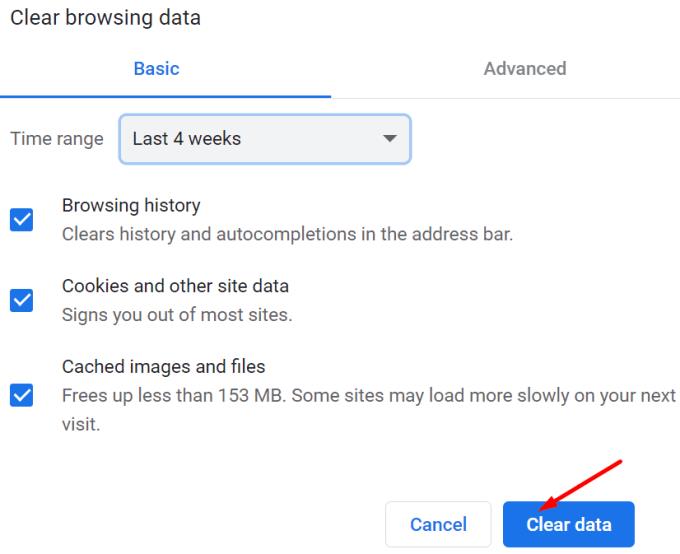
กดปุ่มล้างข้อมูลเพื่อล้างแคช
ใช้เบราว์เซอร์อื่นหากคุณยังไม่สามารถเข้าสู่ระบบได้หลังจากปิดใช้งานตัวบล็อกโฆษณาและล้างแคช
หากคุณใช้เวอร์ชัน Disney+ ที่ล้าสมัย แอปอาจไม่ทำงานตามที่คาดไว้ อัปเดตแอปและตรวจสอบว่าปัญหาการเข้าสู่ระบบยังคงมีอยู่หรือไม่
ตัวอย่างเช่น หากคุณกำลังพยายามเข้าสู่ระบบ Disney+ บนโทรศัพท์ Android หรือ iOS ให้เปิด Play Store หรือ App Store ขึ้นอยู่กับรุ่นโทรศัพท์ของคุณ จากนั้นค้นหา Disney+ และกดปุ่มอัปเดต (ถ้ามี)
หากการอัปเดตแอปไม่สามารถแก้ปัญหาการเข้าสู่ระบบได้ คุณอาจต้องติดตั้งใหม่ หากไฟล์บางไฟล์เสียหาย การติดตั้งสำเนาใหม่ของแอพอาจช่วยแก้ไขปัญหาเหล่านี้ได้
อย่าลังเลที่จะใช้ความคิดเห็นด้านล่างเพื่อแจ้งให้เราทราบว่าโซลูชันใดที่เหมาะกับคุณ
ขั้นตอนโดยขั้นตอน เราจะแสดงให้คุณเห็นวิธีการทำการรีเซ็ตซอฟต์และการรีเซ็ตโรงงานบนแท็บเล็ต Samsung Galaxy Tab S7.
หากใบอนุญาต Adobe Acrobat ของคุณหมดอายุหรือไม่ได้เปิดใช้งาน ให้ปิดใช้งานกระบวนการ AcroTray ในตัวจัดการงานและอัปเดตแอป
วิธีแก้ไขปัญหา Shell Infrastructure Host หยุดทำงานใน Windows 10 ด้วยวิธีและเครื่องมือที่ง่ายต่อการใช้งาน
การแก้ไขข้อผิดพลาด NVIDIA Geforce Experience 0x0003 มักเกิดขึ้นเมื่อคุณพยายามอัปเดตไดรเวอร์สำหรับเกมที่เพิ่งเปิดตัวใหม่
หาก 1Password ไม่สามารถเข้าถึงเซิร์ฟเวอร์ได้ ให้ปรับการตั้งค่าเบราว์เซอร์ของคุณเพื่ออนุญาตคุกกี้ทั้งหมดและอัปเดตเวอร์ชันเบราว์เซอร์ของคุณ
GoToMeeting บางครั้งอาจแสดงข้อผิดพลาดต่างๆ แต่การล้างแคชของเบราว์เซอร์และการติดตั้งโปรแกรมใหม่ควรแก้ไขได้
ในการแก้ไขข้อผิดพลาดของกระบวนการสื่อบน Android ให้ล้างแคช ตรวจสอบการอัปเดต นำการ์ด SD ออก และตรวจสอบว่าข้อผิดพลาดหายไปหรือไม่
ข้อผิดพลาด E102 เป็นรหัสข้อผิดพลาดที่บางครั้งอาจส่งผลต่อคอนโซล Xbox ของคุณเมื่อคุณเปิดหรือติดตั้งการอัปเดตล่าสุด
หาก ClickMeeting ทำงานไม่ถูกต้อง ให้อัปเดตเบราว์เซอร์ ล้างแคช ปิดใช้งานส่วนขยายของคุณ หรือเปลี่ยนไปใช้เบราว์เซอร์อื่น
บางครั้งธันเดอร์เบิร์ดอาจแสดงข้อผิดพลาดที่แจ้งว่าการเชื่อมต่อกับเซิร์ฟเวอร์อีเมลถูกรีเซ็ต ปิดใช้งานโปรแกรมป้องกันไวรัสของคุณเพื่อแก้ไขปัญหา
ดูว่าคุณจะเพิ่มความเร็วให้คอมพิวเตอร์ของคุณได้อย่างไร และทำให้คอมพิวเตอร์กลับมาเร็วขึ้นอีกครั้ง รับคำแนะนำที่จำเป็นในการแก้ไขคอมพิวเตอร์ที่ทำงานช้า
คู่มือนี้เกี่ยวกับข้อผิดพลาด Adobe Lightroom ที่ระบุว่าไฟล์ไม่ได้รับการสนับสนุนหรือเสียหาย และวิธีแก้ไข
ปัญหาหน้าจอสีน้ำเงินค่อนข้างหายากใน Android แต่การแก้ไขปัญหามักจะต้องถอดแบตเตอรี่ออกและทำการรีเซ็ตเป็นค่าจากโรงงาน
มีข้อผิดพลาด Plex ที่สามารถเกิดขึ้นได้ทุกที่: มีข้อผิดพลาดที่ไม่คาดคิดในการโหลดไลบรารีนี้ แก้ไขโดยการซ่อมแซมฐานข้อมูลของคุณ
กล้องจากอุปกรณ์ Android ของคุณสามารถหยุดทำงานได้ตลอดเวลาด้วยเหตุผลต่างๆ ลองใช้เคล็ดลับที่เป็นประโยชน์เหล่านี้เพื่อแก้ไข
หากโทรศัพท์ Android ของคุณตรวจพบความชื้นในพอร์ต USB ให้ปล่อยให้แห้งในที่ที่มีอากาศถ่ายเทสะดวกสองสามชั่วโมง
หากคุณไม่สามารถส่งรูปภาพ วิดีโอ หรือไฟล์อื่นๆ ผ่าน WhatsApp ได้ รูปแบบไฟล์อาจไม่รองรับ หรือนี่อาจเป็นความผิดพลาดชั่วคราว
ขณะนี้ Microsoft Teams รองรับเว็บเบราว์เซอร์ต่อไปนี้: Microsoft Edge, Chrome, Firefox และ Safari
ค้นพบว่าเซฟโหมดของ Android ทำอะไรได้บ้างและช่วยให้อุปกรณ์ Android ของคุณทำงานอย่างถูกต้องได้อย่างไร
หากคุณบันทึกการโทรบน Android ไม่ได้ เครื่องปลายทางหรือผู้ให้บริการของคุณอาจไม่รองรับตัวเลือกนี้ ติดตั้งแอปของบุคคลที่สามเพื่อให้งานเสร็จสิ้น
คุณต้องการกำหนดการประชุมที่เกิดขึ้นซ้ำใน MS Teams กับสมาชิกในทีมเดียวกันหรือไม่? เรียนรู้วิธีการตั้งค่าการประชุมที่เกิดขึ้นซ้ำใน Teams.
เราจะแสดงวิธีการเปลี่ยนสีที่เน้นข้อความสำหรับข้อความและฟิลด์ข้อความใน Adobe Reader ด้วยบทแนะนำแบบทีละขั้นตอน
ในบทแนะนำนี้ เราจะแสดงให้คุณเห็นวิธีการเปลี่ยนการตั้งค่า Zoom เริ่มต้นใน Adobe Reader.
Spotify อาจจะน่ารำคาญหากมันเปิดขึ้นมาโดยอัตโนมัติทุกครั้งที่คุณเริ่มเครื่องคอมพิวเตอร์ ปิดการเริ่มต้นอัตโนมัติโดยใช้ขั้นตอนเหล่านี้.
หาก LastPass ไม่สามารถเชื่อมต่อกับเซิร์ฟเวอร์ ให้ล้างแคชในเครื่อง ปรับปรุงโปรแกรมจัดการรหัสผ่าน และปิดการใช้งานส่วนขยายของเบราว์เซอร์ของคุณ.
Microsoft Teams ไม่รองรับการส่งประชุมและการโทรไปยังทีวีของคุณโดยตรง แต่คุณสามารถใช้แอพการสะท้อนหน้าจอได้
ค้นพบวิธีแก้ไขรหัสข้อผิดพลาด OneDrive 0x8004de88 เพื่อให้คุณสามารถเริ่มต้นใช้งานการจัดเก็บข้อมูลในคลาวด์ของคุณอีกครั้ง
สงสัยว่าจะรวม ChatGPT เข้ากับ Microsoft Word ได้อย่างไร? คู่มือนี้จะแสดงให้คุณเห็นวิธีการทำเช่นนั้นโดยใช้ ChatGPT สำหรับ Word add-in ใน 3 ขั้นตอนง่ายๆ.
รักษาแคชให้เป็นระเบียบในเบราว์เซอร์ Google Chrome ของคุณด้วยขั้นตอนเหล่านี้.
ตอนนี้ยังไม่สามารถปิดการตั้งคำถามแบบไม่ระบุชื่อใน Microsoft Teams Live Events ได้ แม้แต่ผู้ที่ลงทะเบียนยังสามารถส่งคำถามแบบไม่ระบุชื่อได้.


























